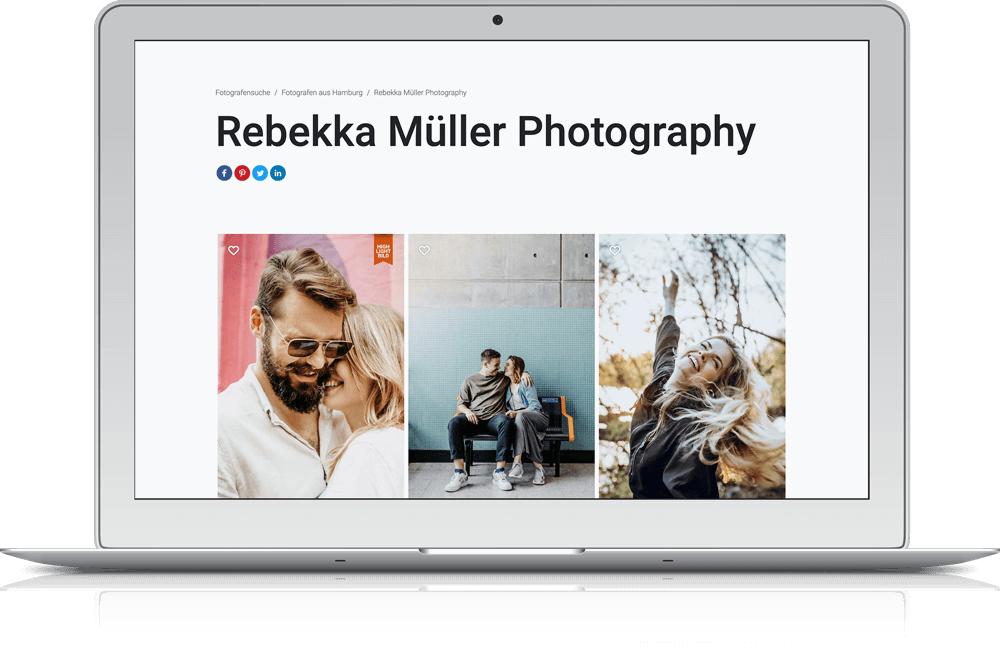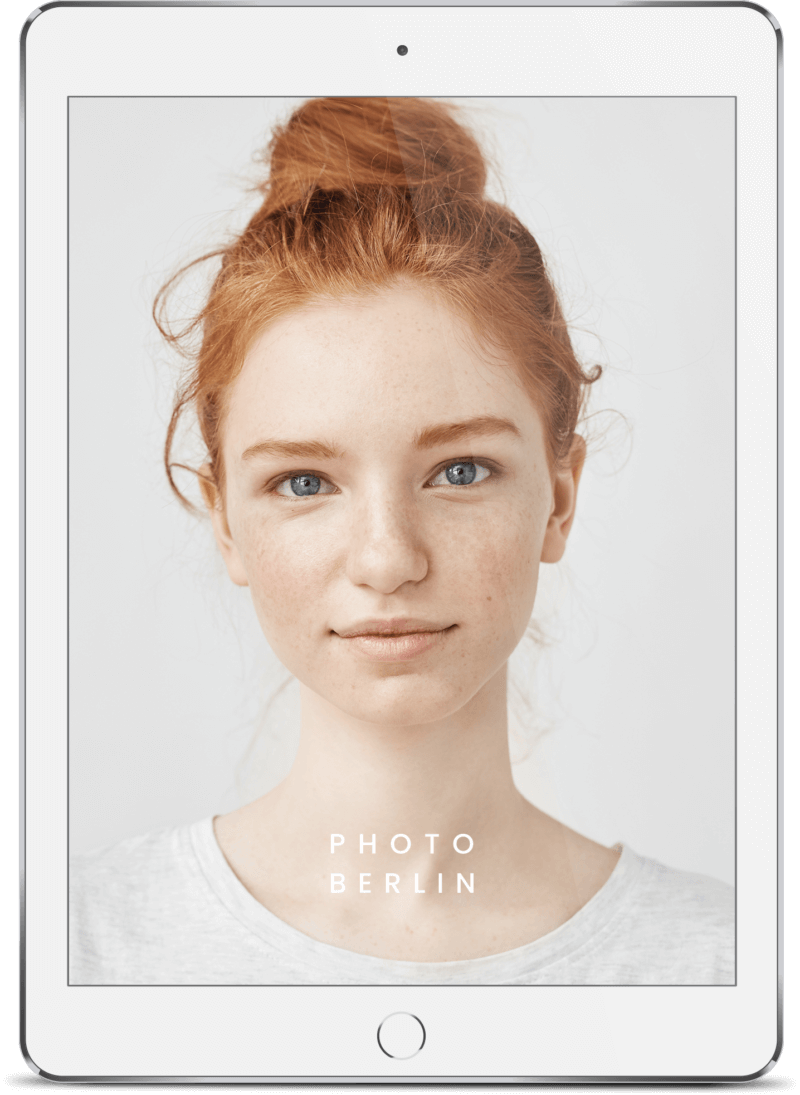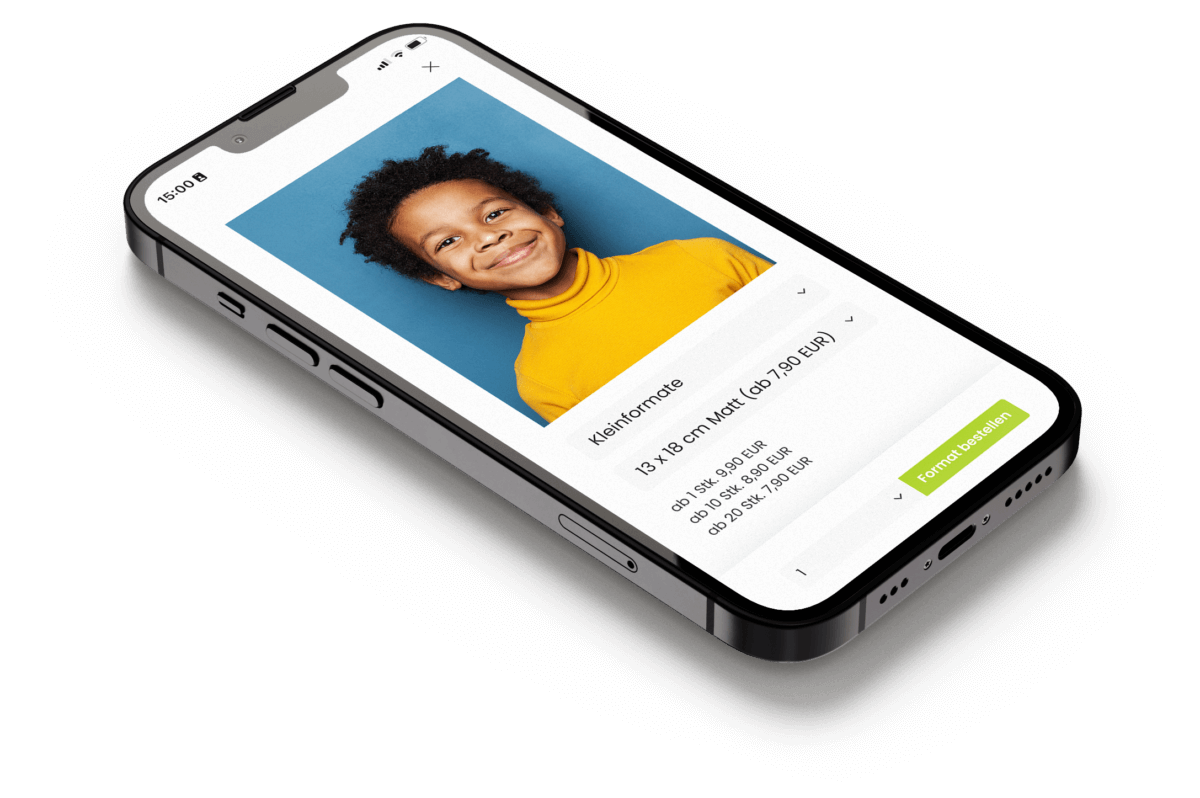Warum Photoshop für Profi-Fotografen unverzichtbar ist
Photoshop ist längst nicht mehr nur ein Werkzeug für Hobby-Fotografen, sondern hat sich zu einem unverzichtbaren Begleiter für Profi-Fotografen entwickelt. Ob Du Hochzeiten fotografierst oder Portraits in Deinem Studio machst, Photoshop bietet Dir zahllose Möglichkeiten, Deine Bilder zu optimieren und Deinen Kunden das bestmögliche Ergebnis zu liefern.
- Fehlerkorrektur: Ein schlecht platzierter Schatten oder ein unerwünschtes Objekt im Hintergrund kann ein ansonsten perfektes Foto ruinieren. Mit Photoshop lassen sich solche Fehler schnell und effektiv beheben, sodass Du Deinen Kunden immer makellose Bilder präsentieren kannst.
- Professionelle Retusche: Photoshop bietet Dir die Möglichkeit, Hautunreinheiten, Falten und andere kleine Makel im Handumdrehen zu retuschieren. So sorgst Du dafür, dass Deine Aufnahmen immer professionell und poliert aussehen.
- Kreative Freiheit: Photoshop öffnet Dir die Tür zu schier endlosen kreativen Möglichkeiten. Du kannst verschiedene Filter und Effekte anwenden, um Deinen Bildern einen individuellen Look zu verleihen. Das ist besonders nützlich, wenn Du einem bestimmten Stil treu bleiben möchtest oder ein spezielles Kundenbriefing vorliegt.
- Farbkorrektur und -anpassung: Farbtreue ist entscheidend für professionelle Fotografie. Mit Photoshop kannst Du die Farben Deiner Bilder präzise anpassen, um genau den gewünschten Ton zu treffen und Deine Fotos harmonisch wirken zu lassen.
- Schärfe und Details: Um die besten Aspekte Deiner Aufnahmen hervorzuheben, kannst Du in Photoshop die Schärfe und Detailtreue Deiner Bilder feinjustieren. Das gibt Deinen Fotos den professionellen Schliff, den Deine Kunden erwarten.
- Batch-Verarbeitung: Wenn Du eine große Anzahl von Fotos bearbeiten musst, erleichtert Dir Photoshop die Arbeit durch die Möglichkeit der Batch-Verarbeitung. So kannst Du zeitsparend mehrere Bilder gleichzeitig anpassen und optimieren.
- Layer und Masken: Mit Photoshop kannst Du verschiedene Ebenen und Masken verwenden, um komplexe Bearbeitungen vorzunehmen, ohne das Originalbild zu zerstören. Das gibt Dir die maximale Kontrolle über jeden Aspekt Deiner Bildbearbeitung.
- Zusammenarbeit mit anderen Tools: Photoshop lässt sich nahtlos mit anderen Adobe-Programmen wie Lightroom integrieren, was Deinen Workflow unglaublich effizient macht. Du kannst Bilder zwischen den Programmen hin- und herschieben und somit Deine Bearbeitungsprozesse optimieren.
Wie Du siehst, ist Photoshop ein starkes Tool, das Dir bei der Bildbearbeitung von unschätzbarem Wert sein kann. Es unterstützt Dich dabei, Deine künstlerische Vision umzusetzen und die Erwartungen Deiner Kunden zu übertreffen. Wenn Du also noch nicht alle Funktionen von Photoshop ausprobiert hast, ist jetzt der perfekte Zeitpunkt, dies zu tun. Vergiss nicht, dass Du Deine bearbeiteten Bilder ganz einfach über Portraitbox präsentieren und verkaufen kannst. Probier es doch mal 30 Tage kostenlos aus.
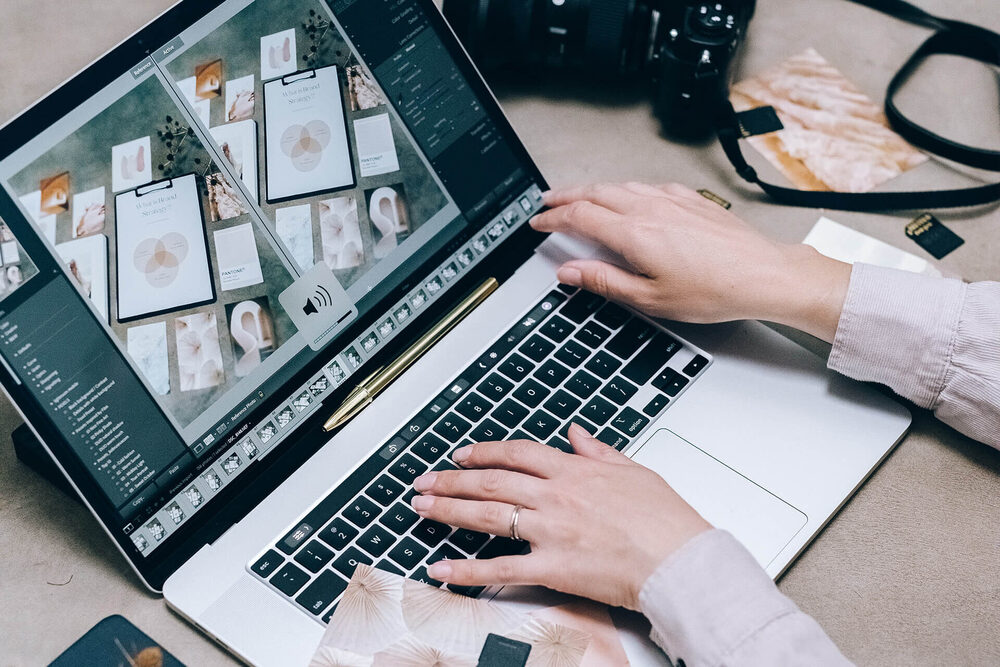
Die richtige Arbeitsumgebung in Photoshop einrichten
Um in Photoshop effizient arbeiten zu können, ist die richtige Arbeitsumgebung essenziell. Professionelle Fotografinnen und Fotografen haben sicherlich schon ihre ganz eigenen Präferenzen entwickelt. Trotzdem gibt es ein paar grundlegende Tipps und Tricks, die Deine Arbeit in Photoshop erleichtern können.
Der erste Schritt ist, sicherzustellen, dass Dein Arbeitsplatz gut organisiert ist. Photoshop bietet zahlreiche Werkzeuge und Funktionen, die auf den ersten Blick überwältigend erscheinen können. Hier ist es wichtig, die Benutzeroberfläche so anzupassen, dass Du schnell und einfach auf die Werkzeuge zugreifen kannst, die Du am häufigsten verwendest.
Ein hilfreiches Feature in Photoshop sind die Arbeitsbereiche. Diese vorgefertigten Layouts für verschiedene Aufgaben, wie Fotografie, Grafikdesign oder 3D, kannst Du nach Belieben auswählen und anpassen. Experimentiere mit diesen Arbeitsbereichen und konfiguriere Deinen eigenen, indem Du die Paletten und Werkzeuge so arrangierst, wie es für Deine Arbeitsabläufe am besten passt.
Wenn Du regelmäßig mit vielen Dateien arbeitest, empfiehlt es sich, die Tastenkombinationen von Photoshop zu verinnerlichen oder sogar individuell anzupassen. Das spart Dir nicht nur Zeit, sondern hilft Dir auch dabei, Deine kreative Arbeit zu optimieren. Denk daran, dass Du über den Menüpunkt „Bearbeiten“ und „Tastaturbefehle“ diese Anpassungen vornehmen kannst.
Außerdem ist die Verwaltung der Ebenen entscheidend für eine saubere und effektive Arbeitsweise in Photoshop. Nutze angemessene Benennungen und Gruppierungen der Ebenen, um den Überblick zu behalten. Darüber hinaus kannst Du Ebenenfarben verwenden, um eine noch bessere Übersicht zu erhalten.
Portraitbox bietet Dir die perfekte Plattform, um Deine bearbeiteten Werke direkt an Deine Kunden zu präsentieren. Gerade nach einem intensiven Photoshop-Einsatz kannst Du Deine Fotos hier unkompliziert hochladen und Deinen Kunden zur Auswahl bereitstellen. Teste die Onlinegalerie von Portraitbox 30 Tage kostenlos und überzeuge Dich selbst von den Vorteilen.

Effektive Nutzung von Ebenen: Mehr Struktur für Deine Bildbearbeitung
Die Arbeit mit Photoshop kann gerade bei großen Projekten unübersichtlich werden. Aus diesem Grund ist die effektive Nutzung von Ebenen ein wahrer Gamechanger für Deine Bildbearbeitung. Als professionelle Fotografin oder Fotograf weißt Du, wie wichtig es ist, jedes Detail zu kontrollieren, und genau hier kommen die Ebenen ins Spiel.
- In Photoshop bieten die Ebenen die Möglichkeit, verschiedene Teile Deines Bildes separat zu bearbeiten, ohne die anderen Elemente zu beeinträchtigen. Stell Dir vor, Du arbeitest an einem Porträt. Du kannst die Hautretusche auf einer separaten Ebene durchführen, während Du die Farbkorrektur auf einer anderen Ebene vornimmst. So bleibt jede Änderung jederzeit reversibel und Du behältst die volle Kontrolle über Dein Bild.
- Ein weiterer Vorteil von Ebenen in Photoshop ist die Möglichkeit, Ebenenstile und -masken zu nutzen. Möchtest Du den Hintergrund unschärfer machen, ohne das Modell zu beeinflussen? Lege einfach eine Maske an und arbeite gezielt an den Bereichen, die Du ändern möchtest. Dies spart nicht nur Zeit, sondern verbessert auch die Qualität Deiner Arbeit erheblich.
- Vergiss auch nicht, Deine Ebenen zu benennen und zu organisieren. Besonders bei aufwendigen Projekten mit vielen Elementen kann eine saubere Struktur in Photoshop wahre Wunder wirken. Nutze Ordner und benenne jeden Schritt klar und deutlich, damit Du auch nach Tagen oder Wochen noch den Überblick behältst.
- Photoshop bietet außerdem zahlreiche Einstellungsebenen, die Dir ermöglichen, Farbkorrekturen, Helligkeitsanpassungen oder Kontraständerungen vorzunehmen, ohne das eigentliche Bild zu verändern. Dies fügt eine zusätzliche Ebene der Nichtdestruktivität zu Deiner Arbeitsweise hinzu, was besonders wertvoll ist, wenn Du Projekte für Kunden in Portraitbox vorbereitest.
Die effektive Nutzung von Ebenen in Photoshop kann den Unterschied zwischen einem guten und einem herausragenden Bild ausmachen. Sie ermöglicht es Dir, mit weniger Stress zu arbeiten und gleichzeitig die Qualität Deiner Fotos zu maximieren. Teste die Onlinegalerie von Portraitbox 30 Tage kostenlos und biete Deinen Kunden die besten Versionen Deiner Arbeiten an. So machst Du nicht nur Deine Bildbearbeitung effizienter, sondern auch Deine Kunden zufriedener. Probier es aus und erlebe selbst den Unterschied.

RAW-Bilder optimieren: Das Potential Deiner Fotos voll ausschöpfen
RAW-Bilder sind das Rohmaterial Deiner Fotografie und bieten eine beeindruckende Menge an Bildinformationen, die Du in der Nachbearbeitung hervorheben kannst. Mit Photoshop hast Du das ideale Werkzeug, um das volle Potential Deiner Fotos auszuschöpfen und kleinste Details herauszuarbeiten, die in JPEGs oft verloren gehen.
- Ein guter Ausgangspunkt in der RAW-Bearbeitung ist die Anpassung des Weißabgleichs. Mit Photoshop kannst Du die Temperatur und den Farbton präzise steuern, um eine natürliche Farbwiedergabe oder kreative Effekte zu erzielen. So lassen sich Bilder, die bei schwierigen Lichtverhältnissen entstanden sind, optimal korrigieren.
- Ein weiterer wichtiger Aspekt ist die Belichtungskorrektur. Selbst wenn das Histogramm auf der Kamera korrekt aussieht, können in Photoshop feine Anpassungen der Belichtung, der Tiefen und der Lichter vorgenommen werden. Dadurch bringst Du mehr Details in den Schatten und Lichtern Deiner Fotos zur Geltung und erzeugst so ein ausgewogenes Bild.
- Du solltest auch die Schärfung und Rauschreduzierung nicht vergessen. RAW-Bilder weisen oft ein gewisses Maß an Bildrauschen auf, besonders bei hohen ISO-Werten. Photoshop bietet Dir zahlreiche Filter und Werkzeuge, mit denen Du das Rauschen reduzieren und gleichzeitig die Details im Bild scharf halten kannst.
- Die Farbkorrektur und das Color Grading sind ebenfalls entscheidend, um Deine Fotos zu veredeln. Mit Photoshop kannst Du die Farbtöne, die Sättigung und die Dynamik gezielt anpassen. Das ist besonders hilfreich, um eine bestimmte Stimmung oder Atmosphäre im Bild zu kreieren.
- Zum Abschluss lohnt sich ein Blick auf das Dodge- und Burn-Werkzeug. Damit lassen sich bestimmte Bereiche aufhellen oder abdunkeln, um mehr Tiefe und dreidimensionale Effekte zu erzeugen. Diese Technik ist besonders nützlich bei Porträtaufnahmen, um die Gesichtszüge zu betonen.
Lade Deine bearbeiteten Bilder dann einfach in Deine Onlinegalerie. So können Deine Kunden die optimierten Fotos in aller Ruhe betrachten und ihre Lieblingsaufnahmen auswählen. Portraitbox bietet Profifotografen eine perfekte Kombination aus Galerie und Shopsystem, um ihre Arbeiten optimal zu präsentieren und zu verkaufen.

Photoshop oder Lightroom: die Vor- und Nachteile
Wenn Du Dich fragst, ob Photoshop oder Lightroom das richtige Werkzeug für Deine Bildbearbeitung ist, bist Du hier genau richtig. Beide Programme bieten unterschiedliche Vor- und Nachteile, deshalb lohnt es sich, sie genau unter die Lupe zu nehmen.
- Funktionsumfang: Photoshop bietet unglaublich viele Werkzeuge und Funktionen für die Bildbearbeitung, während Lightroom hauptsächlich für Fotoverwaltung und grundlegende Anpassungen gedacht ist. Wenn Du umfangreiche Retuschen und kreative Manipulationen machen möchtest, führt kein Weg an Photoshop vorbei.
- Benutzerfreundlichkeit: Lightroom ist oft intuitiver und einfacher zu bedienen, besonders wenn Du Dich nur auf Fotobearbeitung konzentrierst. Photoshop kann für Einsteiger überwältigend sein, bietet aber mehr Möglichkeiten für diejenigen, die sich die Zeit nehmen, es zu erlernen.
- Leistung und Geschwindigkeit: Lightroom ist schneller, wenn es um die Verarbeitung vieler Fotos geht, da es speziell dafür optimiert ist. Photoshop kann bei großen Dateien oder umfangreichen Projekten langsamer sein.
- Dateiverwaltung: Lightroom bietet eine hervorragende Bibliotheksfunktion, die es Dir ermöglicht, Fotos zu organisieren, zu bewerten und zu kennzeichnen. Diese Funktionalität fehlt in Photoshop, sodass Du hier auf externe Tools zurückgreifen musst.
- Nicht-destruktives Arbeiten: Einer der größten Vorteile von Lightroom ist die nicht-destruktive Bearbeitung, bei der Deine Originaldaten unberührt bleiben. In Photoshop musst Du darauf achten, mit Ebenen und Smart Objects zu arbeiten, um ähnliche Ergebnisse zu erzielen.
- Kosten: Adobe bietet beide Programme im Abo-Modell an, und oft ist Lightroom günstiger. Ein Abo, das beide Programme enthält, kann jedoch besonders lohnend sein, wenn Du die umfassenden Bearbeitungstools von Photoshop benötigst.
- Erweiterbarkeit: Photoshop hat eine riesige Community und viele Plugins, die Du zusätzlich integrieren kannst. Zwar gibt es auch für Lightroom Add-Ons, aber die Auswahl ist bei weitem nicht so groß.
- Druckvorbereitung: Wenn es um die Vorbereitung von Dateien für den Druck geht, hat Photoshop die Nase vorn. Es bietet umfangreiche Farbmanagement-Tools, die besonders für professionelle Druckerzeugnisse nützlich sind.
- Kreative Freiheit: Photoshop bietet unendlich viele Möglichkeiten für kreative Projekte, vom Compositing bis hin zu digitalen Kunstwerken. Bei Lightroom liegt der Fokus auf der Fotobearbeitung und weniger auf kreativen Manipulationen.
Am besten testest Du beide Programme, um herauszufinden, welches am besten zu Deinem Workflow passt. Übrigens, Portraitbox ermöglicht Dir, Deinen Kunden einfach und bequem bearbeitete Fotos online zur Verfügung zu stellen. So können Brautpaare oder Eltern von Kindergarten-Kindern ihre Lieblingsbilder in aller Ruhe von zu Hause aus auswählen. Starte Deine kostenlose 30-Tage-Testphase und verbessere Deinen Service auf ein neues Level.

Hautunreinheiten und kleine Fehler beseitigen
Hautunreinheiten und kleine Fehler zu beseitigen ist ein wesentlicher Schritt in der Bildbearbeitung, insbesondere für professionelle Fotografinnen und Fotografen. Mit Photoshop hast Du eine effiziente Software an der Hand, um Hauttöne zu glätten und unerwünschte Makel zu entfernen. In Portraitaufnahmen stechen oft unerwünschte Elemente wie kleine Pickel, Narben oder Hautirritationen besonders hervor. Mit den richtigen Techniken kannst Du diese problemlos verschwinden lassen.
Beginne mit der Auswahl des „Bereichsreparatur-Pinsels“ („Spot Healing Brush“) in Photoshop. Dies ermöglicht es Dir, kleine Unreinheiten schnell zu entfernen, indem Du einfach über sie hinweg malst. Der Pinsel nutzt die umgebenden Pixel, um die Problemstellen nahtlos zu füllen. Für größere Bereiche kannst Du den „Reparatur-Pinsel“ („Healing Brush“) verwenden. Dieser erlaubt es Dir, einen sauberen Bereich als Quelle auszuwählen und damit den betroffenen Bereich zu übermalen.
Ein weiterer nützlicher Tipp ist die Verwendung der „Frequenztrennung“. Diese Technik teilt das Bild in zwei Ebenen auf - eine für die Details und eine für die Farben und Töne. Du kannst dann separat und präzise an Hautunreinheiten arbeiten, ohne die natürliche Hautstruktur zu verlieren. Mit Photoshop ist es auch möglich, die „Stempel“-Werkzeuge („Clone Stamp Tool“) für feinere Anpassungen zu nutzen und sicherzustellen, dass die Haut auch nach der Bearbeitung noch natürlich aussieht.
Als professioneller Fotograf möchtest Du Deinen Kunden, die Deine Bilder in der Onlinegalerie von Portraitbox betrachten, stets die besten Ergebnisse präsentieren. Daher ist es wichtig, dass Deine Porträts makellos erscheinen. Du kannst die verschiedenen Werkzeuge in Photoshop kombinieren, um die besten Ergebnisse zu erzielen. Denk daran, regelmäßig zu speichern und die Originaldateien geschützt aufzubewahren. Die Zufriedenheit Deiner Kunden ist letztlich das, was zählt, und mit Portraitbox kannst Du sicherstellen, dass sie ihre Auswahl bequem und in optimaler Qualität treffen können.
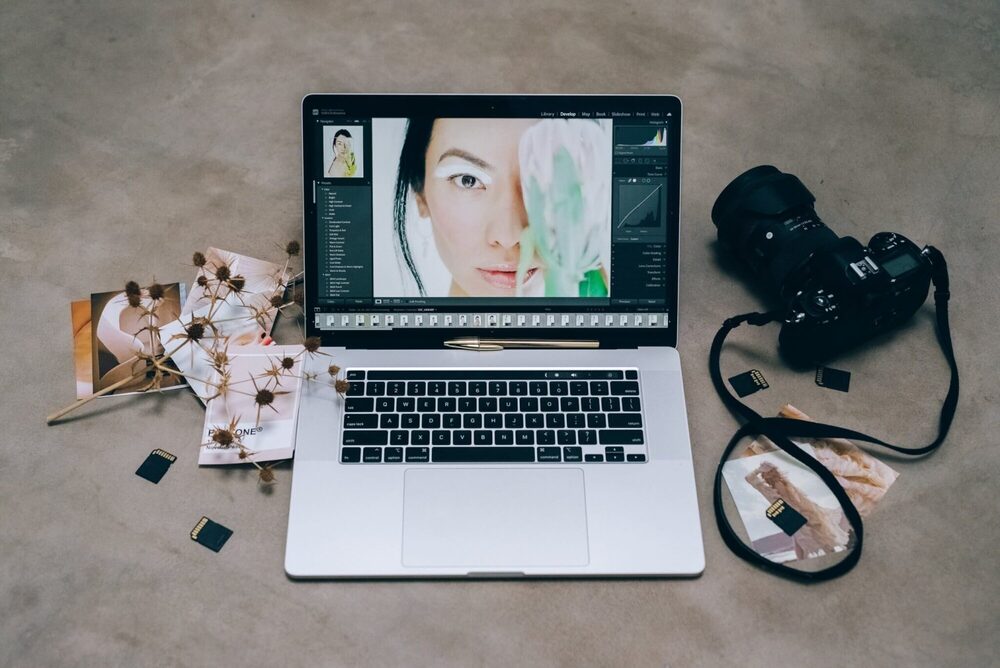
Dodge and Burn: Licht und Schatten gezielt einsetzen
Im Kapitel "Dodge and Burn: Licht und Schatten gezielt einsetzen" geht es darum, wie Du mit Photoshop deinen Bildern den letzten Schliff verleihen kannst. Dieses Werkzeug ist besonders hilfreich, wenn Du die Kontraste in Deinen Fotos gezielt betonen möchtest. Durch das gezielte Aufhellen (Dodge) und Abdunkeln (Burn) kannst Du die Tiefen und Höhen eines Bildes besser herausarbeiten, was besonders bei Porträts von Vorteil ist.
Um das Dodge and Burn-Werkzeug in Photoshop richtig anzuwenden, brauchst Du zunächst eine Duplikatebene Deines Bildes. Dadurch arbeitest Du non-destruktiv und kannst jederzeit Änderungen rückgängig machen, ohne das Originalbild zu beeinträchtigen. Wähle nun das Dodge-Werkzeug aus und stelle sicher, dass Du eine weiche Pinselspitze wählst. Indem Du mit niedriger Deckkraft über die gewünschten Stellen fährst, kannst Du Lichter und Highlights gezielt hervorheben. Das Burn-Werkzeug funktioniert ähnlich, jedoch werden hier die Schattenpartien betont. Eine niedrige Deckkraft und eine weiche Pinselspitze sorgen für natürliche Ergebnisse.
Ein Beispiel für den Einsatz von Dodge and Burn in Photoshop wäre die Betonung von Gesichtskonturen bei Porträts. Mit dem Dodge-Werkzeug kannst Du die helleren Bereiche wie die Wangenknochen oder die Stirn betonen. Mit dem Burn-Werkzeug fährst Du leicht über die Schattenpartien, wie zum Beispiel unterhalb der Wangenknochen und entlang des Kiefers. Dieser Kontrast zwischen Licht und Schatten gibt dem Gesicht mehr Tiefe und Struktur, was das Bild plastischer wirken lässt.
Wenn Du deine bearbeiteten Fotos anschließend Deinen Kunden präsentieren möchtest, ist Portraitbox eine hervorragende Plattform dafür. Mit der intuitiven Onlinegalerie von Portraitbox können Deine Kunden die bearbeiteten Bilder bequem von zu Hause aus auswählen. Du kannst die vielfältigen Funktionen von Portraitbox 30 Tage lang kostenlos testen und selbst sehen, wie einfach und professionell die Bildpräsentation und -bestellung abläuft.
Farbkorrektur und -management: Deine Bilder zum Strahlen bringen
Ein wesentlicher Schritt in der Bildbearbeitung ist die Farbkorrektur und das Farbmanagement. Um deine Bilder in Photoshop zum Strahlen zu bringen, solltest du schauen, dass die Farben natürlich wirken und die gewünschte Stimmung transportieren. In Photoshop gibt es dafür verschiedene Werkzeuge und Techniken, die du zur Verbesserung deiner Fotos nutzen kannst.
- Weißabgleich: Oft sieht ein Bild durch künstliches Licht zu warm oder zu kalt aus. Mit Photoshop kannst du den Weißabgleich mühelos korrigieren. Nutze hierzu das "Weißabgleich"-Werkzeug im Camera-RAW-Modus. Damit sorgst du für eine realistischere und ausgewogenere Farbdarstellung.
- Helligkeit und Kontrast: In Photoshop findest du diese Option unter "Bild" und dann "Anpassungen". Durch gezielte Anpassungen kannst du deinen Fotos mehr Tiefe und Klarheit verleihen. Probiere, die Helligkeit und den Kontrast so zu justieren, dass alle Details in Schatten und Lichtern gut zu erkennen sind.
- Sättigung: Achte darauf, dass die Farben nicht zu übertrieben wirken. Mit Photoshop kannst du die Sättigung gezielt erhöhen oder verringern. Verwende hierfür die Funktion "Farbton/Sättigung". So kannst du bestimmte Farbnuancen entweder hervorheben oder etwas zurücknehmen, um ein harmonisches Gesamtbild zu erzielen.
- Farbmanagement: Hierbei geht es darum, die Farbprofile deiner Kamera, deines Monitors und deines Druckers aufeinander abzustimmen. In Photoshop kannst du Farbprofile verwalten und anpassen, um sicherzustellen, dass das Endergebnis so aussieht, wie du es dir vorgestellt hast. Farben sollten auf verschiedenen Geräten und Ausdrucken identisch und konsistent wirken.
Mit den richtigen Farbkorrektur- und Farbmanagement-Techniken in Photoshop kannst du deine Bilder zum Strahlen bringen. Teste deine bearbeiteten Fotos gerne in der Onlinegalerie von Portraitbox und stelle sie deinen Kunden dort zur Auswahl bereit. Eine perfekt bearbeitete Farbdarstellung wird deine professionellen Fotos noch beeindruckender machen.
In der Fotografensuche suchen jeden Monat tausende Kunden nach neuen Fotografen aus ihrer Region.
Bilder für den Druck vorbereiten
Bilder für den Druck vorzubereiten ist ein entscheidender Schritt, wenn Du Deine Fotografien auf Papier bringen möchtest. Dieser Prozess stellt sicher, dass Deine Fotos, nachdem sie durch Photoshop bearbeitet wurden, im bestmöglichen Zustand gedruckt werden. Im Folgenden findest Du einige Tipps, wie Du Deine Bilder für den Druck optimal vorbereiten kannst.
Zunächst solltest Du sicherstellen, dass Deine Bilddateien in der richtigen Größe und Auflösung vorliegen. Für den Druck ist eine Auflösung von mindestens 300 dpi erforderlich. Öffne Dein Bild in Photoshop und geh zu Bild → Bildgröße. Hier kannst Du die Auflösung überprüfen und anpassen, falls nötig. Eine hohe Auflösung sorgt dafür, dass die Details beim Druck scharf und klar herauskommen.
Farbmanagement ist ein weiterer wichtiger Aspekt, den Du in Photoshop berücksichtigen musst. Die Farben auf Deinem Bildschirm können von den Farben abweichen, die der Drucker ausgibt. Um dies zu verhindern, konvertiere Dein Bild in den CMYK-Farbraum. Gehe dazu in Photoshop auf Bearbeiten → In Profil umwandeln und wähle "CMYK" aus. Diese Einstellung hilft dabei, farbliche Unstimmigkeiten zwischen Monitor und Druck zu verhindern.
Der nächste Schritt ist das Schärfen des Bildes. Nach dem Anpassen der Auflösung und der Farben kannst Du den Filter "Unscharf maskieren" in Photoshop verwenden. Gehe zu Filter → Scharfzeichnungsfilter → Unscharf maskieren. Spiele ein wenig mit den Reglern, bis Du die gewünschte Schärfe erreichst. Hier ist jedoch Vorsicht geboten: Zu starkes Schärfen kann zu Bildrauschen führen.
Die besten Formate für den Druck sind TIFF oder JPEG in höchster Qualität. Gehe im Photoshop-Menü auf Datei → Speichern unter und wähle eines dieser Formate. Das TIFF-Format ist verlustfrei und ideal für hochwertige Drucke, während JPEG in höchster Qualität ebenfalls gute Ergebnisse liefert und dabei die Dateigröße in Grenzen hält.
Mit diesen Schritten in Photoshop kannst Du sicherstellen, dass Deine Bilder in bester Qualität ausgedruckt werden und Deine Kunden bei Portraitbox beeindruckt sein werden. So kannst Du Deinen Brautpaaren, Eltern und anderen Kunden die schönsten Foto-Erinnerungen bieten.
Die Brautpaare und Gäste wählen die Hochzeitsfotos bequem von zu Hause aus. Perfekt für Hochzeitsfotografen.
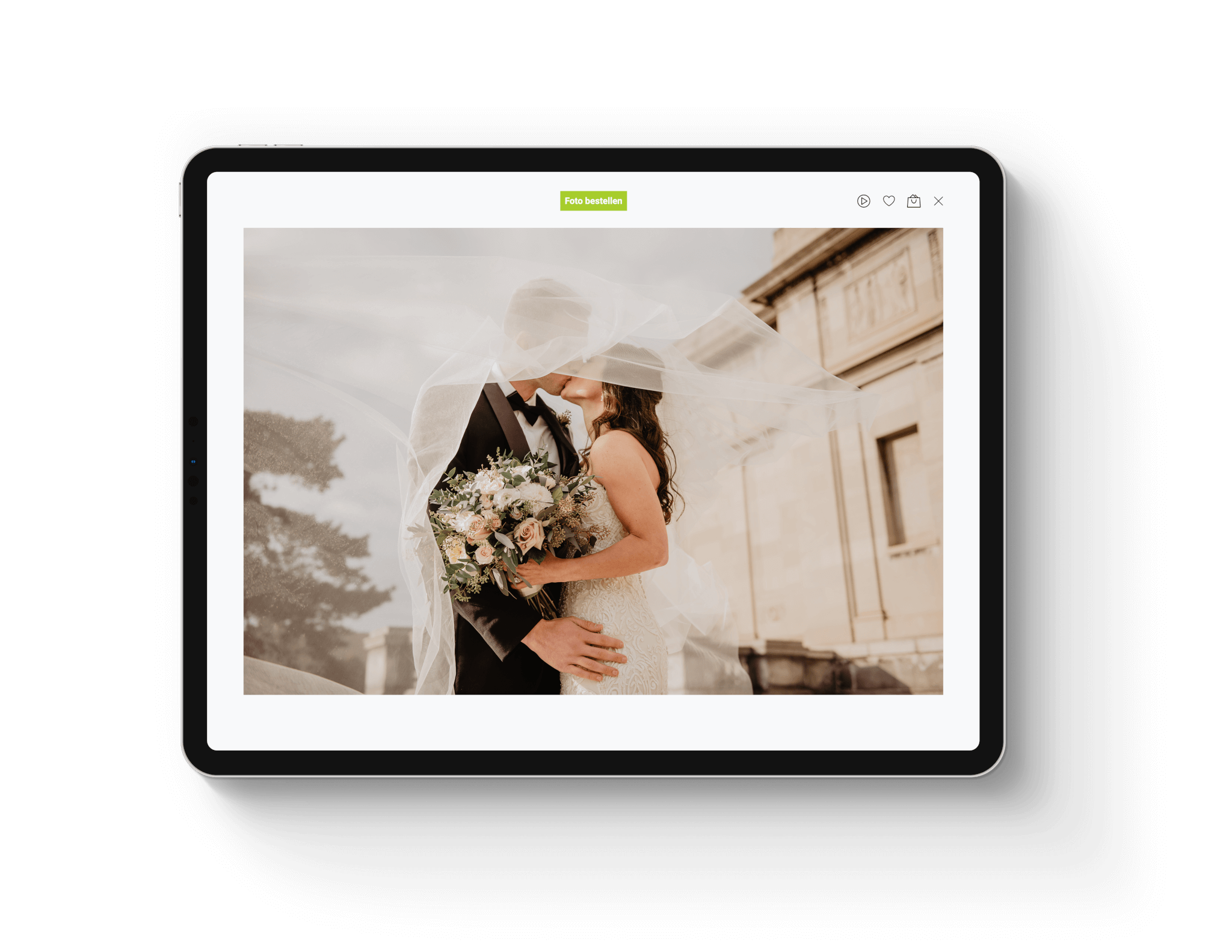
Kostenlose Alternativen zu Photoshop
Als professionelle Fotografin oder Fotograf weißt Du sicher, wie wichtig gute Bildbearbeitungssoftware für Deine Arbeit ist. Photoshop ist dabei oft das Tool der Wahl. Gerade wenn Du vielleicht gerade erst durchstartest oder budgetfreundliche Alternativen suchst, gibt es auch einige kostenlose Programme, die gute Dienste leisten können. Im Folgenden findest Du eine Liste mit den besten kostenlosen Alternativen zu Photoshop.
- GIMP (GNU Image Manipulation Program): GIMP ist wohl die bekannteste kostenlose Alternative zu Photoshop. Mit seinen umfangreichen Bearbeitungsfunktionen und Plugins ist es ideal für komplexe Bildbearbeitungen. Ebenen und Masken sind auch kein Problem, sodass Du nahezu alle Funktionen von Photoshop auch in GIMP wiederfindest.
- Photopea: Photopea ist ein webbasiertes Tool, das dem Interface von Photoshop sehr ähnlich ist. Es unterstützt sowohl PSD-Dateien als auch viele andere Formate. Der große Vorteil ist, dass Du keine Software installieren musst, und überall arbeiten kannst, solange Du eine Internetverbindung hast.
- Krita: Krita ist ursprünglich für digitale Malerei konzipiert worden, bietet aber auch viele Bildbearbeitungsfunktionen. Mit einer modernen Benutzeroberfläche und leistungsstarken Werkzeugen eignet es sich insbesondere für kreative Projekte. Krita kann auch PSD-Dateien öffnen, was den Übergang von Photoshop erleichtert.
- Darktable: Darktable ist eigentlich eine Open-Source-Software zur Bearbeitung von RAW-Dateien und eher an Lightroom als an Photoshop angelehnt. Trotzdem bietet es umfangreiche Möglichkeiten zur Bildmanipulation und eine intuitive Benutzeroberfläche. Es ist besonders für die Nachbearbeitung von Fotoshootings geeignet.
- Pixlr: Pixlr bietet sowohl eine Online- als auch eine Desktop-Version an und ist sehr benutzerfreundlich. Mit einer Vielzahl an Filtern und Bearbeitungswerkzeugen ist es ideal für schnelle Anpassungen. Wenn Du schnell ein Bild optimieren musst, ohne dich in komplexe Software einzuarbeiten, ist Pixlr eine gute Wahl.
- Paint.NET: Paint.NET ist eine leichtgewichtige Alternative zu Photoshop, ideal für schnelle und einfache Bearbeitungen. Die intuitive Oberfläche macht es auch für Anfänger leicht zugänglich. Es unterstützt Ebenen und bietet eine gute Auswahl an Werkzeugen.
Egal ob Du gerade erst in die Welt der professionellen Fotografie einsteigst oder erfahren bist – es lohnt sich, die kostenlosen Alternativen zu Photoshop auszuprobieren. Sie bieten viele nützliche Funktionen, die Dir bei der Bearbeitung Deiner Fotos helfen können, ohne gleich tief in die Tasche greifen zu müssen. Falls Du noch keine Onlinegalerie nutzt, probiere doch mal Portraitbox. Du kannst sie 30 Tage kostenlos testen und Deinen Kunden die Möglichkeit geben, ihre Lieblingsbilder in Ruhe zu Hause auszuwählen.
In wenigen Minuten richten wir Deinen Fotografenshop ein. Danach kannst Du den Shop 30 Tage lang ausgiebig testen.
Verkaufe deine bearbeiteten Bilder mit Portraitbox
Nachdem du die Perfektion deiner Fotos mit Photoshop erreicht hast, stellt sich die Frage: Wie verkaufst du sie jetzt am besten? Hier kommt Portraitbox ins Spiel. Portraitbox hilft dir dabei, deine Bilder online in einem eigenen Fotografenshop anzubieten. Portraitbox ist speziell auf die Bedürfnisse von Fotografinnen und Fotografen zugeschnitten.
Egal, ob Portraitaufnahmen, Hochzeitsfotos oder kreative Projekte – mit Portraitbox kannst du deine Fotos in ansprechenden Galerien präsentieren und direkt verkaufen. Der große Vorteil: Du hast die volle Kontrolle über deine Preise und behältst die gesamte Abwicklung in der Hand. So sparst du dir nicht nur viel Zeit, sondern auch Stress. Deine Kunden können bequem ihre Lieblingsfotos auswählen, bestellen und sogar direkt bezahlen. Du musst dich nicht um den Versand kümmern, denn das übernimmt Portraitbox für dich.
Ein weiterer Clou ist die DSGVO-konforme Datenverarbeitung, die besonders in der heutigen Zeit ein Muss ist. So kannst du sichergehen, dass alle Kundendaten sicher und vertrauensvoll behandelt werden.
Du fotografierst viele Kinder in Schulen & Kindergärten? Dann ist unser Shopsystem die perfekte Lösung.